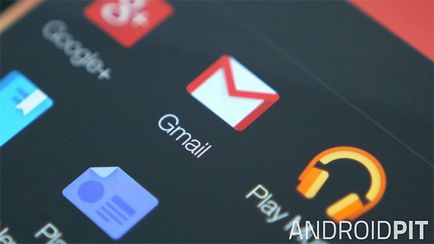
1. Combinați-vă intrarea
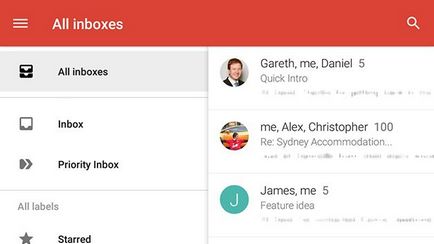
2. Utilizați acțiunile rapide
Oriunde faceți clic pe aplicația Gmail pentru Android, va exista întotdeauna o oportunitate de a efectua o acțiune într-un mod rapid pentru a facilita lucrul cu e-mailul. Deci, copiați scrisoarea din stânga sau din dreapta pentru a trimite în arhivă sau apăsați pe imaginea profilului sau a literei pentru a selecta mai multe litere simultan.
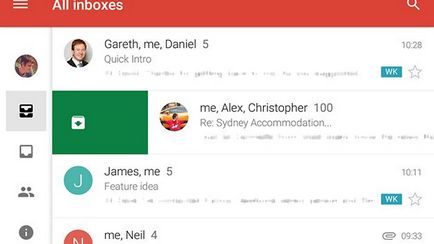
3. Înțelegeți cu sincronizarea
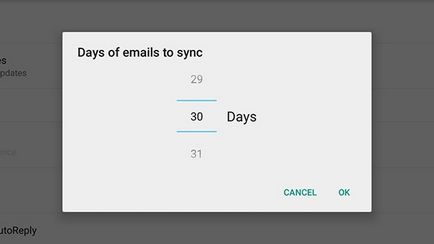
4. Căutare inteligentă
Funcția de căutare din aplicație pare foarte simplă, dar este doar o apariție. Este la fel de puternic ca versiunea desktop. De exemplu, în căutare, puteți introduce expresii precum "old_than: 1y" sau "older_than: 1d" pentru a căuta e-mailuri mai vechi de un an sau mai vechi decât ziua din corespondența dvs.
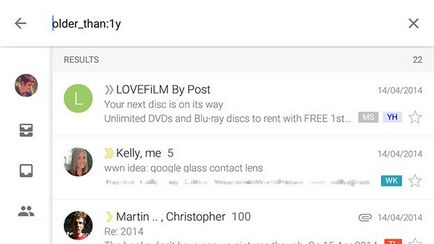
Google oferă o listă convenabilă de comenzi de căutare și aproape toate funcționează la fel de bine în aplicație, ca și în versiunea web a Gmail. De exemplu, "este: important" dă toate mesajele prioritare și "este: cu stea" - merge la mesaje care sunt marcate pentru citirea ulterioară.
5. Blocarea corespondenței
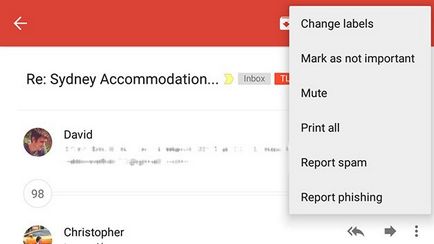
Pentru a face acest lucru în aplicație, intrați în meniul suplimentar (trei puncte verticale), selectați "Block sender" din listă și sunteți gata. Dacă aveți nevoie să extrageți această corespondență din arhivă, o puteți folosi pentru a găsi filtrul prin comandă rapidă.
6. Auto-tranziții
O caracteristică foarte utilă dacă lucrați cu o mulțime de scrisori. Nu mai trebuie să vă întoarceți la pagina Inbox, atunci când ați șters sau ați trimis în arhivă litera - veți trece automat la următoarea literă.
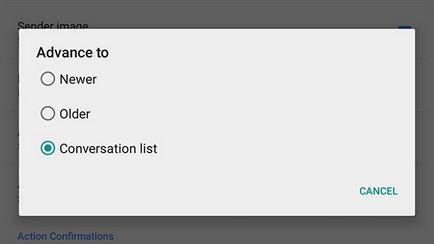
Pentru a activa funcția din aplicație, accesați Setări din meniul aplicației și selectați Setări generale. Selectați Auto-negociere și va apărea o casetă de dialog care vă permite să alegeți locul în care doriți să mergeți automat - într-o scrisoare anterioară, ulterioară sau înapoi la lista de litere.
7. Învățați corespondența de sortare Gmail
Gmail are mai mulți dosare cu intrări pentru a vă ușura viața. Aceasta este Prioritate, Inbox, Spam și așa mai departe. Dar se poate întâmpla ca scrisorile care nu sunt importante pentru tine să fie plasate în prioritate și importante în spam. Prin urmare, ar trebui să predați aplicația pentru ao face corect.
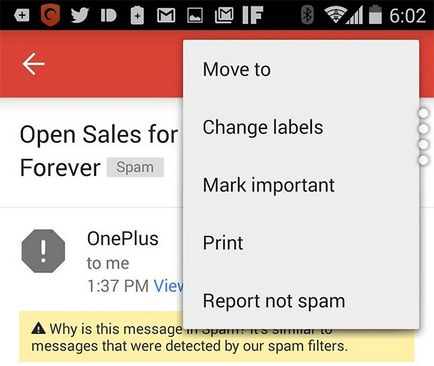
De exemplu, dacă găsiți un e-mail rău în dosarul greșit, atingeți Setări în colțul din dreapta sus și selectați "Marcare ca neimportantă". Dacă găsiți o scrisoare importantă în spam, selectați "Marcați ca important" sau "Nu este spam" din meniul derulant. Acesta este modul în care anumite litere sunt mutate în dosarele dorite, iar programul își amintește ce și unde ar trebui să fie.
Articole similare
-
Cum să activați netmonitor pentru galaxia android samsung - instrucțiuni pas cu pas
-
Descărcați cel mai bun navigator pe Android pentru un pieton gratuit Yandex, 2gs și altele
Trimiteți-le prietenilor: